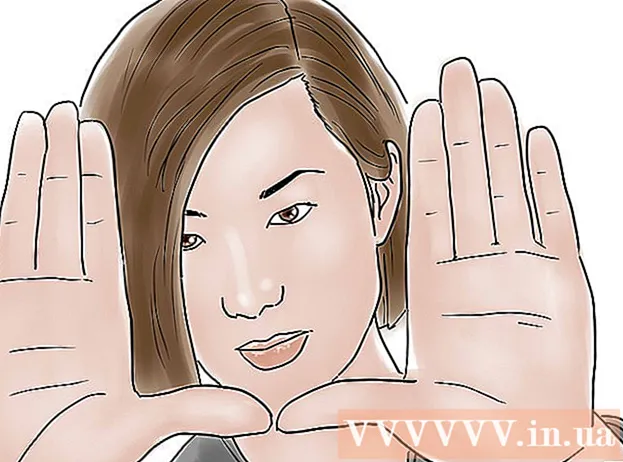Autore:
Virginia Floyd
Data Della Creazione:
8 Agosto 2021
Data Di Aggiornamento:
1 Luglio 2024
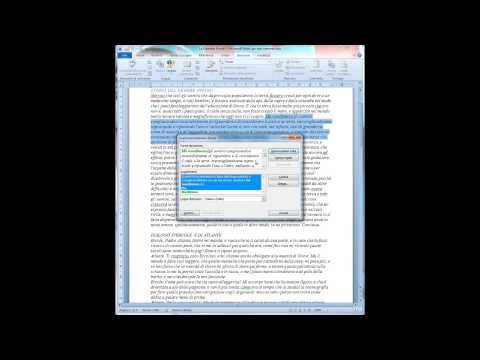
Contenuto
- Passi
- Metodo 1 di 4: Come aggiungere il correttore ortografico di Facebook a Google Chrome
- Metodo 2 di 4: Come aggiungere il correttore ortografico di Facebook a Mozilla Firefox
- Metodo 3 di 4: Come aggiungere il correttore ortografico di Facebook in Safari
- Metodo 4 di 4: Come aggiungere il correttore ortografico di Facebook a Internet Explorer
- Consigli
Di recente, Grammar Nazi è stato trovato ovunque, il più delle volte sulla vastità dei social network come Facebook. Questo è il motivo per cui è così importante tenere traccia esattamente di ciò che pubblichi, inclusa la grammatica, la scelta delle parole e, naturalmente, l'ortografia, in modo da non essere coinvolto nella distribuzione e non essere soggetto a una raffica di scherno. La maggior parte dei browser ha un correttore ortografico integrato per aiutare a correggere eventuali errori di ortografia negli stati.L'aggiunta del correttore ortografico di Facebook ai browser più diffusi è a pochi passi.
Passi
Metodo 1 di 4: Come aggiungere il correttore ortografico di Facebook a Google Chrome
 1 Accedi al tuo account Facebook. Crea una nuova scheda in Google Chrome e visita Facebook andando su www.facebook.com.
1 Accedi al tuo account Facebook. Crea una nuova scheda in Google Chrome e visita Facebook andando su www.facebook.com. - Se non hai effettuato l'accesso subito, inserisci le informazioni del tuo account nelle caselle di testo appropriate e fai clic sul pulsante Accedi per accedere al tuo account.
 2 Posta lo stato. Clicca sulla casella "A cosa stai pensando?" nella parte superiore della pagina e inserisci lo stato che desideri pubblicare.
2 Posta lo stato. Clicca sulla casella "A cosa stai pensando?" nella parte superiore della pagina e inserisci lo stato che desideri pubblicare.  3 Attiva il correttore ortografico di Google Chrome. Fare clic con il tasto destro sulla casella di testo "Cosa stai pensando?" e nel menu a discesa, seleziona l'opzione "Opzioni di controllo ortografico". Dal menu a discesa, seleziona "Controlla ortografia nei campi di testo" che appare dopo aver abilitato lo strumento di controllo ortografico.
3 Attiva il correttore ortografico di Google Chrome. Fare clic con il tasto destro sulla casella di testo "Cosa stai pensando?" e nel menu a discesa, seleziona l'opzione "Opzioni di controllo ortografico". Dal menu a discesa, seleziona "Controlla ortografia nei campi di testo" che appare dopo aver abilitato lo strumento di controllo ortografico. - Se appare una linea rossa sotto la parola, significa che la parola è stata scritta male.
 4 Correggi gli errori di battitura. Fare clic con il pulsante destro del mouse sulla parola sottolineata per visualizzare un elenco di possibili ortografie. Scegli una delle parole suggerite dall'elenco e sostituirà quella in cui hai commesso un errore.
4 Correggi gli errori di battitura. Fare clic con il pulsante destro del mouse sulla parola sottolineata per visualizzare un elenco di possibili ortografie. Scegli una delle parole suggerite dall'elenco e sostituirà quella in cui hai commesso un errore.
Metodo 2 di 4: Come aggiungere il correttore ortografico di Facebook a Mozilla Firefox
 1 Accedi al tuo account Facebook. Crea una nuova scheda in Mozilla Firefox e visita Facebook andando su www.facebook.com.
1 Accedi al tuo account Facebook. Crea una nuova scheda in Mozilla Firefox e visita Facebook andando su www.facebook.com. - Se non hai effettuato l'accesso subito, inserisci le informazioni del tuo account nelle caselle di testo appropriate e fai clic sul pulsante Accedi per accedere al tuo account.
 2 Posta lo stato. Clicca sulla casella "A cosa stai pensando?" nella parte superiore della pagina e inserisci lo stato che desideri pubblicare.
2 Posta lo stato. Clicca sulla casella "A cosa stai pensando?" nella parte superiore della pagina e inserisci lo stato che desideri pubblicare.  3 Attiva il correttore ortografico in Mozilla Firefox. Fare clic con il tasto destro sulla casella di testo "Cosa stai pensando?" e nel menu a tendina seleziona l'opzione "Controllo ortografico". Se il correttore ortografico è già attivo, sarà presente un segno di spunta accanto a questo elemento.
3 Attiva il correttore ortografico in Mozilla Firefox. Fare clic con il tasto destro sulla casella di testo "Cosa stai pensando?" e nel menu a tendina seleziona l'opzione "Controllo ortografico". Se il correttore ortografico è già attivo, sarà presente un segno di spunta accanto a questo elemento. - Se appare una linea rossa sotto la parola, significa che la parola è stata scritta male.
 4 Correggi gli errori di battitura. Fare clic con il pulsante destro del mouse sulla parola sottolineata per visualizzare un elenco di possibili ortografie. Scegli una delle parole suggerite dall'elenco e sostituirà quella in cui hai commesso un errore.
4 Correggi gli errori di battitura. Fare clic con il pulsante destro del mouse sulla parola sottolineata per visualizzare un elenco di possibili ortografie. Scegli una delle parole suggerite dall'elenco e sostituirà quella in cui hai commesso un errore.
Metodo 3 di 4: Come aggiungere il correttore ortografico di Facebook in Safari
 1 Accedi al tuo account Facebook. Crea una nuova scheda in Safari e visita Facebook andando su www.facebook.com.
1 Accedi al tuo account Facebook. Crea una nuova scheda in Safari e visita Facebook andando su www.facebook.com. - Se non hai effettuato l'accesso subito, inserisci le informazioni del tuo account nelle caselle di testo appropriate e fai clic sul pulsante Accedi per accedere al tuo account.
 2 Posta lo stato. Clicca sulla casella "A cosa stai pensando?" nella parte superiore della pagina e inserisci lo stato che desideri pubblicare.
2 Posta lo stato. Clicca sulla casella "A cosa stai pensando?" nella parte superiore della pagina e inserisci lo stato che desideri pubblicare.  3 Attiva il correttore ortografico in Safari. Fare clic con il tasto destro sulla casella di testo "Cosa stai pensando?" e seleziona "Ortografia e grammatica" dal menu a discesa. Seleziona Controlla ortografia durante la digitazione dal menu di scelta rapida per abilitare il correttore ortografico integrato di Safari.
3 Attiva il correttore ortografico in Safari. Fare clic con il tasto destro sulla casella di testo "Cosa stai pensando?" e seleziona "Ortografia e grammatica" dal menu a discesa. Seleziona Controlla ortografia durante la digitazione dal menu di scelta rapida per abilitare il correttore ortografico integrato di Safari. - Se appare una linea rossa sotto la parola, significa che la parola è stata scritta male.
 4 Correggi gli errori di battitura. Fare clic con il pulsante destro del mouse sulla parola sottolineata per visualizzare un elenco di possibili ortografie. Scegli una delle parole suggerite dall'elenco e sostituirà quella in cui hai commesso un errore.
4 Correggi gli errori di battitura. Fare clic con il pulsante destro del mouse sulla parola sottolineata per visualizzare un elenco di possibili ortografie. Scegli una delle parole suggerite dall'elenco e sostituirà quella in cui hai commesso un errore.
Metodo 4 di 4: Come aggiungere il correttore ortografico di Facebook a Internet Explorer
 1 Accedi al tuo account Facebook. Crea una nuova scheda in Internet Explorer e visita Facebook andando su www.facebook.com.
1 Accedi al tuo account Facebook. Crea una nuova scheda in Internet Explorer e visita Facebook andando su www.facebook.com. - Se non hai effettuato l'accesso subito, inserisci le informazioni del tuo account nelle caselle di testo appropriate e fai clic sul pulsante Accedi per accedere al tuo account.
 2 Posta lo stato. Clicca sulla casella "A cosa stai pensando?" nella parte superiore della pagina e inserisci lo stato che desideri pubblicare.
2 Posta lo stato. Clicca sulla casella "A cosa stai pensando?" nella parte superiore della pagina e inserisci lo stato che desideri pubblicare.  3 Attiva il correttore ortografico in Safari. Fare clic con il tasto destro sulla casella di testo "Cosa stai pensando?" e nel menu a tendina selezionare "Gestione lingua". Nella finestra che si apre, seleziona la tua lingua preferita per abilitare il correttore ortografico integrato di Internet Explorer.
3 Attiva il correttore ortografico in Safari. Fare clic con il tasto destro sulla casella di testo "Cosa stai pensando?" e nel menu a tendina selezionare "Gestione lingua". Nella finestra che si apre, seleziona la tua lingua preferita per abilitare il correttore ortografico integrato di Internet Explorer. - Per un controllo ortografico più accurato, seleziona "Russo" dall'elenco delle lingue disponibili.
- Se appare una linea rossa sotto la parola, significa che la parola è stata scritta male.
 4 Correggi gli errori di battitura. Fare clic con il pulsante destro del mouse sulla parola sottolineata per visualizzare un elenco di possibili ortografie. Scegli una delle parole suggerite dall'elenco e sostituirà quella in cui hai commesso un errore.
4 Correggi gli errori di battitura. Fare clic con il pulsante destro del mouse sulla parola sottolineata per visualizzare un elenco di possibili ortografie. Scegli una delle parole suggerite dall'elenco e sostituirà quella in cui hai commesso un errore.
Consigli
- I correttori ortografici supportano non solo il russo, ma anche altre lingue.
- Le lingue supportate dal browser determineranno anche le parole che il correttore ortografico controllerà automaticamente.